クライアント側のマシンでDirectory Setupで上位のディレクトリが見えるようになると、その上位のディレクトリをクライアント側から参照し、変更することもできる。ここでの上位のディレクトリとはサーバ側にあるディレクトリであるが、前に説明したように、サーバ側では2つのNetInfoディレクトリが稼働している。サーバマシンの設定があるディレクトリではなく、認証のために公開されているディレクトリの方はクライアントから参照できる。
クライアント側で、NetInfo Managerを起動する。最初は、クライアントマシンのNetInfoのディレクトリが見えているはずだ。そのとき、上部の左から4つ目のボタンがクリックできるようになっている。「上位のドメインを開く」というヒントが出て来るように、このボタンをクリックすることで、新たにウインドウが開いて、上位のつまりサーバ側のNetInfoのディレクトリを参照できる。
◇NetInfo Managerで上位ドメインを開くボタンが使える
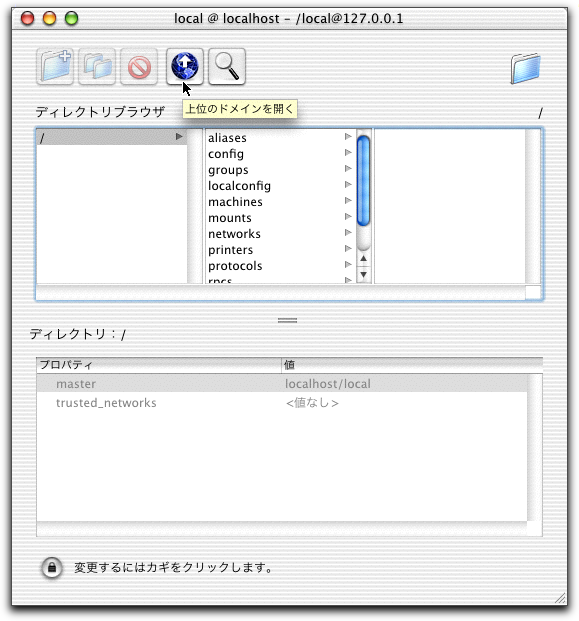
上位のドメインのウインドウが開くと、タイトルバーを確認しよう。最初のnetworkはタグで指定した文字で、続いてサーバのドメイン名が見えている。最後にノードが記載されているが、ルートだから、スラッシュだけである。
◇上位ドメインが参照できる
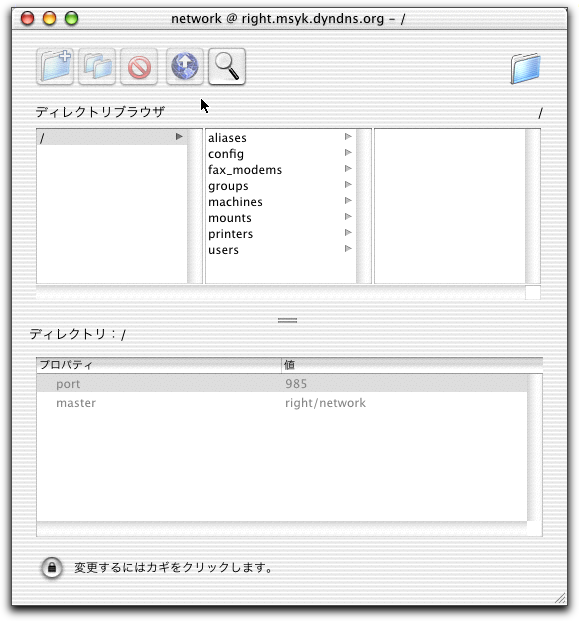
ここで、上位ドメインの変更を行ないたい場合には、もちろん、左下の鍵のアイコンをクリックする。そして、アカウントとパスワードを入力するが、サーバ側の管理権限のあるアカウントとパスワードを入力しなければならない。いずれにしても、管理作業は、クライアントからもできるということである。
――――上位ノードへのユーザ登録
新たに上位のノードを作成した場合、Server Adminの様子が違ってくる。次の図のように、Server AdminのU&Gのアイコンにある「ユーザとグループのリストを表示」などの項目が、これまではたんなる1つの項目だったのが、階層メニューに変わってしまい、ディレクトリの数だけメニュー項目が増えている。ここで、/NetInfo/rootが公開されているディレクトリで、/NetInfo/root/rightはこのマシンを管理するディレクトリである。(Server Adminをサーバ側で稼働させているため、ネットワークの外側のドメイン名が見えている。)
◇Server Adminではディレクトリごとにメニューが用意される
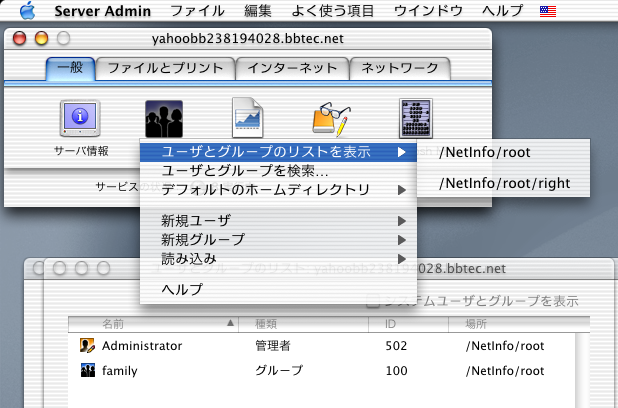
ここで、ユーザとグループのリストを確認したい。まず、サーバのマシンを管理しているノードについては、NetInfo Domain Setupでサーバを上位のディレクトリとして設定する前から存在している。ここでは、Apple File Service等で使うためのユーザやグループをいくつか追加している。
◇サーバマシンにもとからあったディレクトリのユーザ情報
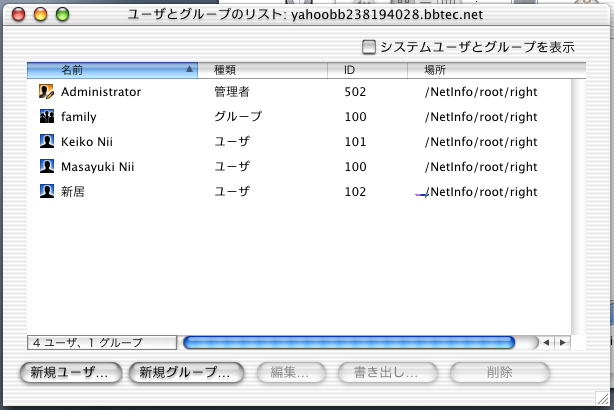
一方、NetInfo Domain Setupで上位のディレクトリを設定して登場した/NetInfo/rootのディレクトリのユーザ情報は次のようになっている。これは初期状態だ。ユーザ情報がコピーされるのかと思ったら、全部コピーはされていない。
◇新しく作られたディレクトリのユーザ情報
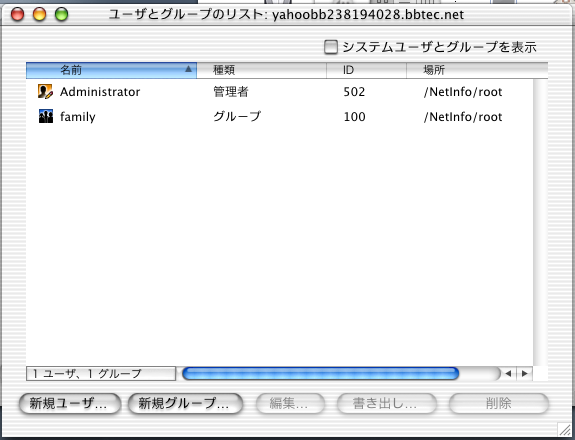
単に、「ユーザはコピーされない」だけなら、おそらくはAdministratorもコピーされないし、familyというグループもコピーされないだろう。どうも、新たに作成したユーザはコピーされていないという規則にも見える。これについては後で解析するが、Server Adminで追加したユーザの全てがNetInfoでのログイン可能なユーザとは限らないようなのである。
――――ホームディレクトリの自動マウント
続いて、ユーザのホームディレクトリ部分が、クライアントで自動的にマウントされるようにしたい。そうしないと、起動時に、ホームディレクトリが存在しないことになってしまい、その後の作業に支障をきたすことになる。
Server Adminで「共有」のアイコンから、「ディスクと共有ポイント」を選択する。そして、共有されている項目のリストに、Usersは最初から用意されているはずだ。そのUsersを選択して、「アクセス権」ボタンをクリックする。そして、「自動マウント」のポップアップメニューを選択する。ここに「この項目を次のドメインのクライアントに自動マウントする」というチェックがある。これをオンにするのだが、ポップアップメニューの右側にある鍵のアイコンをクリックして、やはり管理者の認証を行わないといけない。ポップアップメニューはおそらく/NetInfo/rootの1つだけだろう。
◇自動マウントの設定を行う
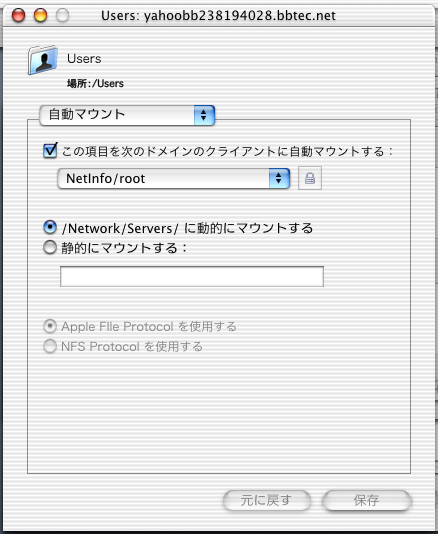
ここで、動的マウント、静的マウントの項目があるが、これは動的を選んでおこう。静的にマウントするというのは設定が記録されないようだが、機能的にサポートされていないのかもしれない。それから、Apple File Service以外にNFSでExportしていれば、プロトコルを選択するラジオボタンもアクティブになる。
こうして自動マウントをオンにしておき、クライアント側で上位のディレクトリを参照するようにしておくと、クライアントではルートにあるNetworkという項目の下に、自動的にファイルサーバの公開フォルダがマウントされるようになる。これは、サーバにログインをしなくても、ローカルのクライアントからログインをするだけでも、とりあえずサーバのディレクトリはマウントされるようだ。ただし、ディレクトリの中身はアクセス権がないのでその場合は見えない。サーバのアカウントでログインしないと、マウントしたディスクの中身は見えないのである。
◇自動的にマウントされたサーバのUsersフォルダ
‥‥‥‥‥‥‥この項、続く‥‥‥‥‥‥‥[新居雅行]‥‥‥‥‥‥‥